- 软件大小:106.59M
- 软件语言:英文
- 软件版本:
- 软件类别:文档管理
- 更新时间:2024-10-09
- 运行环境:Windows11,Windows10,Windows8,Windows7,WinXP,WinVista
- 软件等级:

- 官方网站:

738M/简体中文/5.0
160.2M/简体中文/9.0
2.0G/简体中文/9.0
1.7G/简体中文/9.0
1.6G/简体中文/9.0
EndNote20官方版是一款非常经典有名的参考文献管理软件,能够全方位帮你减轻文献搜索、整理、引用等冗杂工作带来的沉重负担,让你专注科研,更高效的共享文献开展协作,最大程度发挥自己的科研潜能。除此之外,这款软件界面清爽,操作使用简单,可以用来创建个人参考文献库,并且可以加入文本、图像、表格和方程式等内容及链接等信息,能够与 Microsoft Word 完美无缝链接,方便地插入所引用文献并按照格式进行编排。
新版本的EndNote 20拥有全新的用户UI界面,整体功能更加简洁,操作使用也非常方便。增加了论坛、社交媒体、多媒体应用和电视剧集4种文献类型,强化了线上分享功能,分享整个图库时可设定读写或只读权限。支持创建规则以在工作时自动组织引用。并且EndNote20使用新的“选项卡”功能可以简化多任务处理,可以有效简化用户工作流程,帮你减轻文献搜索、整理、引用等冗杂工作带来的沉重负担,带给你更加高效、快捷、舒适的文档管理体验。
1、文献管理
在本地建立个人数据库,随时查找收集到的中外文文献记录;
通过检索结果,准确调阅所需PDF全文、图片和表格;
将数据库与他人共享,对文献进行分组,分析和查重,自动下载全文。
2、论文撰写
随时调阅、检索相关文献,将其按照期刊要求的格式插入文后的参考文献;
迅速找到所需图片和表格,将其插入论文相应的位置;
在转投其他期刊时,可迅速完成论文及参考文献格式的转换。
1、下载解压得到EndNote 20安装包和补丁程序;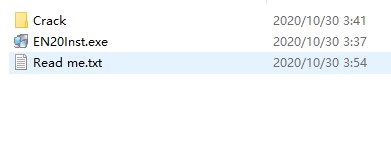
2、首先运行安装包,弹出激活选项这里直接点击试用30天;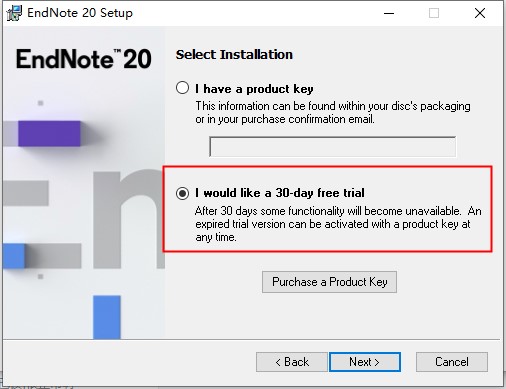
3、选择软件安装路径,默认即可;
4、选择安装组件,建议全部选择;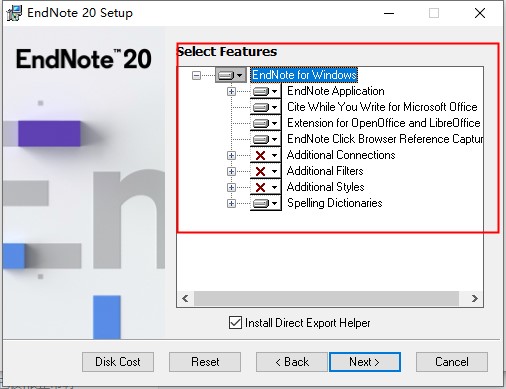
5、等待软件安装完成,将补丁复制到软件安装路径替换,如图所示;
默认路径:C:\Program Files (x86)\EndNote 20
6、以上就是EndNote 20详细的安装教程;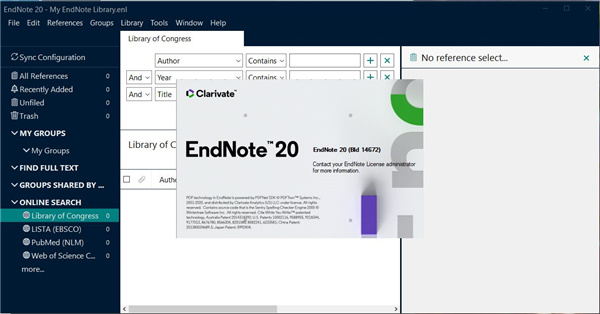
1、写得更快
插入文本引用,同时使用Microsoft Word中的“书写时引用”功能创建书目。
2、更好地研究
使用可在整个搜索过程中为您找到PDF的工具。 然后,轻松地在库中阅读,审阅,注释和搜索PDF。
3、保持井井有条
创建规则以在工作时自动组织引用。 并且,使用新的“选项卡”功能可以简化多任务处理。
4、协作更轻松
跨地理边界轻松协作。 共享您的部分或全部库,并设置访问权限。
5、获取发布
使用“稿件匹配器”将您的论文与相关的知名期刊匹配。
6、随处工作
随时随地从云访问您的研究。 在在线,桌面和iPad应用程序之间无缝切换。
1、Endnote20 主程序快捷键
CTRL + N 新建参考文献条目Create a new reference
CTRL + CLICK 自由选择多个参考文献条目Select more than one reference
SHIFT + CLICK 选择连续多个参考文献条目Select a range of references
CTRL + E 打开选择的参考文献条目Open selected reference(s)
CTRL + W 关闭活动窗口Close the active window
2、Endnote 20菜单栏快捷键
ALT + F 文件菜单File
ALT + E 编辑Edit
ALT + R 参考文献菜单Reference
ALT + T 工具Tools
ALT + W Window
ALT + H Help
3、Word的Endnote 20工具栏快捷键
ALT + 1 返回Endnote或WordReturn to Word or Return to EndNote
ALT + 7 查找参考文献引用Find Citation(s)
ALT + 3 格式化参考文献Format Bibliography
ALT + 2 插入参考文献引用Insert Selected Citation(s)
ALT + 6 编辑参考文献引用Edit Citation(s)
ALT + 5 插入参考文献注解Insert Note
ALT + 0 编辑数据库中的参考文献Edit Library Reference
ALT + 8 导出本文引用的参考文献数据库Export Traveling Library
ALT + 9 CWYW偏好设定CWYW Preferences